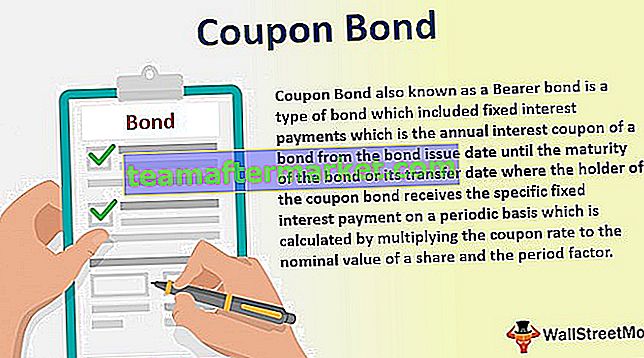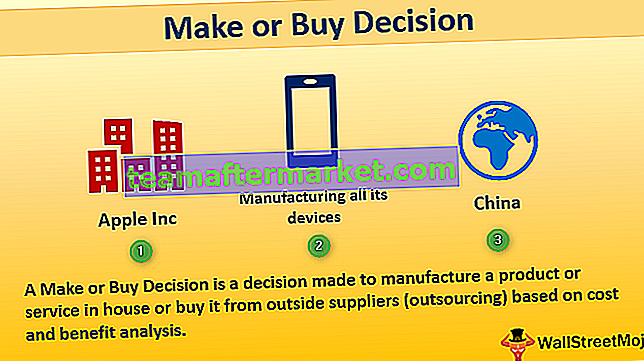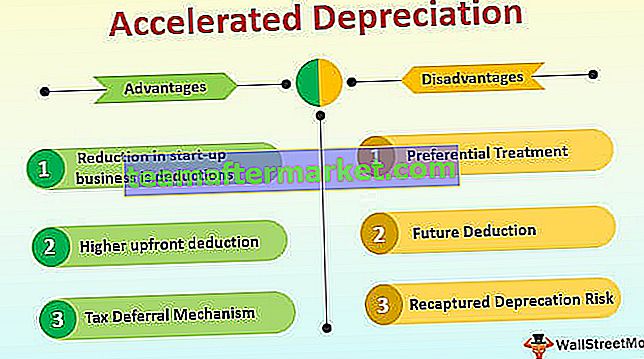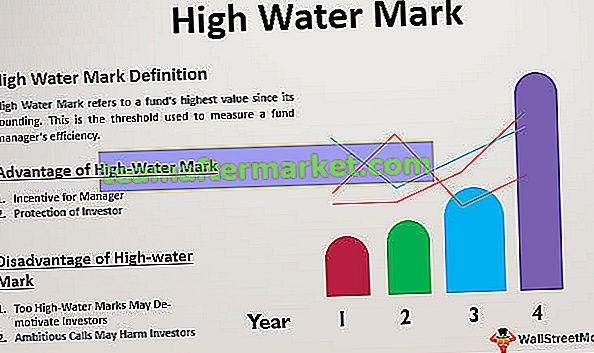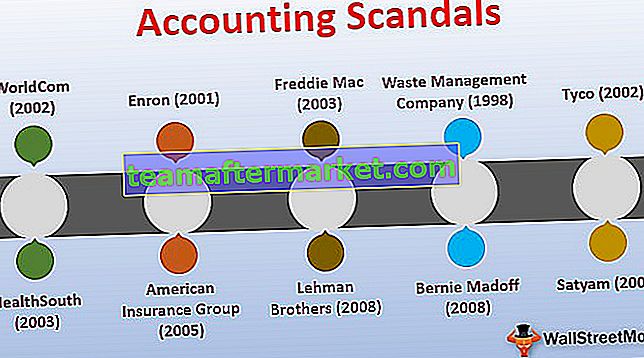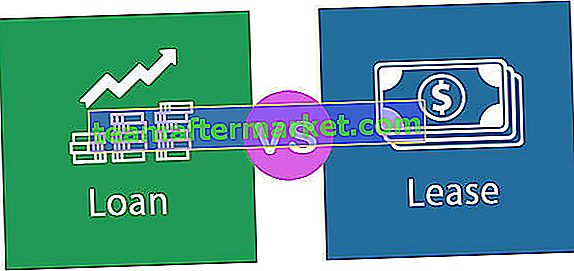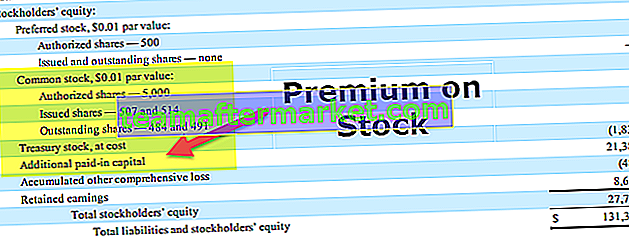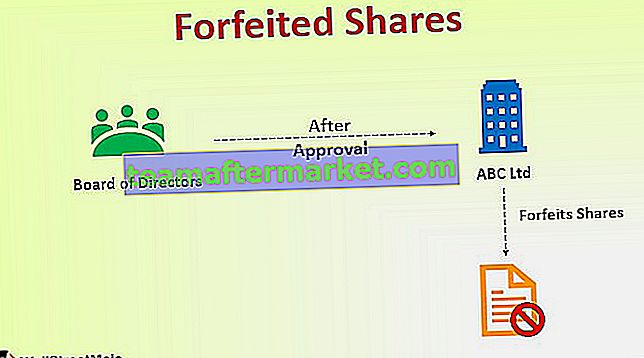Adressfunktion in Excel
Die Adressfunktion in Excel wird verwendet, um die Adresse der Zelle zu ermitteln, und der von dieser Funktion zurückgegebene Wert ist absolut. Es handelt sich um eine eingebaute Funktion. Diese Funktion verfügt über zwei obligatorische Argumente, z. B. die Zeilennummer und die Spaltennummer use = Address (1,2) Wir erhalten die Ausgabe als $ B $ 1.
Syntax

Row_Num: Ist die Zeilennummer, die in der Zellenreferenz verwendet werden soll: Row_num = 1 für Zeile 1.
Column_Num: Ist die Spaltennummer, die in der Excel-Adresse der Zellreferenz verwendet werden soll: Col_num = 2 für Spalte B.
Abs_num: [Optional] Dies ist der Referenztyp. Wenn dieser Parameter weggelassen wird, wird der Standard- Ref-Typ auf 1 gesetzt. Die Absolutzahl kann je nach Bedarf einen der folgenden Werte annehmen:
| Abs_Value | Erläuterung |
| 1 | Absolute Referenzierung. Zum Beispiel $ A $ 1 |
| 2 | Relative Spalte; absolute Reihe Zum Beispiel A $ 1 |
| 3 | Absolute Spalte; relative Zeile Zum Beispiel $ A1 |
| 4 | Relative Referenzierung. Zum Beispiel A1 |
A1: [Optional] Es ist der Referenzstil, entweder A1 oder R1C1 zu verwenden. Wenn dieser Parameter nicht angegeben, wird der Standardtyp ist auf A1 gesetzt.
Blattname - [optional] Dies ist der Name des Blattes, das in der Excel-Adresse der Zelle verwendet werden soll. Wenn dieser Parameter weggelassen wird, wird in der Excel-Adresse der Zelle kein Blattname verwendet.
Wie verwende ich die Adressfunktion in Excel? (mit Beispiel)
Sie können diese Adressfunktions-Excel-Vorlage hier herunterladen - Adressfunktions-Excel-VorlageIm Folgenden werden alle möglichen Fälle betrachtet, die bei der Arbeit mit der Funktion ADRESSE auftreten können. Lassen Sie uns den gegebenen Anwendungsfall durchgehen

- Die erste Beobachtung aus dem Schnappschuss, in dem Zeile = 1 & Spalte = 4 und Adressfunktion Excel sind, kann in der vereinfachten Version als Adresse (1,4) umgeschrieben werden , was das Ergebnis als $ D $ 1 ergibt .
- Die Absolutzahl der Parameter ist standardmäßig auf 1 und der Referenztyp auf 1 (dh true) festgelegt, wenn diese Parameter nicht explizit definiert wurden. Daher hat das Ergebnis ein Muster der absoluten Adresse mit dem Zeilen- und Spaltennamen (dh $ D $ 1).
- Hier bezeichnet $ D die Absolutspalte (4) und $ 1 die Absolutzeile (1).
- Betrachten Sie den Fall von Zeile 5, hier können Zeile = 5, Spalte = 20 & Ab_num = 2 und die Adressfunktion Excel in der vereinfachten Version als Adresse (5,20,2) umgeschrieben werden , was das Ergebnis als T $ 5 ergibt .
- Der Parameter Referenztyp ist standardmäßig auf 1 gesetzt (dh wahr) , wenn der Parameter nicht explizit definiert wurde. Daher hat das Ergebnis ein Muster der absoluten Adresse nur für die Zeile ($ 5) und die relative Spalte (T).
- Hier bezeichnet T die relative Spalte und $ 5 die absolute Zeile.

- Betrachten Sie nun die Fallzeile 7 aus dem folgenden Arbeitsblatt. Hier übergeben wir alle Argumente der Adressfunktion Excel, einschließlich der optionalen.
- Übergebene Argumente: row = 10, column = 9, Ab_num = 4, A1 = 1, Sheet_name = Example1.
- Adressfunktion Excel kann in der vereinfachten Version als ADRESSE (10,9,4,1, ”Beispiel1”) umgeschrieben werden. Dies ergibt das Ergebnis als Beispiel1! I10.
- Wenn der Parameter Absolute Zahl auf 4 gesetzt ist, ergibt sich eine relative Referenz. (I10)

Bis jetzt haben wir gesehen, wie die Referenz einer Zelle unter Verwendung der Adressfunktion in Excel abgeleitet werden kann, aber was ist, wenn wir an dem Wert interessiert sind, der in der Excel-Adresse von Zellen gespeichert ist. Wie wir den tatsächlichen Wert durch die Referenz erhalten können. Die indirekte Funktion würde uns bei den obigen Fragen helfen.
Indirekte Funktionsformel

Referenz: Ist die Referenz einer Excel-Adresse der Zelle
Ref_type: [Optional] Ist ein logischer Wert, der den Referenzstil angibt. R1C1 -style = False; A1-Stil = Richtig oder weggelassen.
Übergabe der Adresse mit der indirekten Funktion
Die folgende Tabelle zeigt ein weiteres Beispiel, in dem wir mithilfe der INDIRECT-Funktion den Wert für die in der Indirect-Funktion übergebene Zellreferenz abrufen können.
Lassen Sie uns die erste Beobachtung durchgehen, Adresse = $ D $ 3. Schreiben Sie die Funktion als indirekt um ($ D $ 3).
Der in den Probendaten der D3-Zelle vorhandene Wert ist Mathematik, was dem Ergebnis der indirekten Funktion in der B3- Zelle entspricht.

Betrachten Sie ein weiteres Beispiel, in dem der Referenztyp den Stil R7C5 hat. Dazu müssen wir den Ref_type auf False (0) setzen, damit die Adressfunktion den Referenzstil lesen kann.

Dinge zu beachten
- Mit der Funktion ADRESSE wird aus einer bestimmten Zeilen- und Spaltennummer eine Adresse erstellt.
- Stellen Sie den Parameter Absolut je nach Bedarf auf einen der folgenden Werte ein
- 1 oder weggelassen, Absolute Referenz
- 2, absolute Reihe; relative Spalte
- 3, relative Reihe; absolute Spalte
- 4, Relative Referenz
- Vergessen Sie nicht, den zweiten Parameter, dh den Referenztyp der INDIRECT-Funktion, auf Null oder False zu setzen, wenn der Referenzstil der Typ R1C1 ist .